HđH IOS của Apple là một trong những hệ điều hành an toàn nhất. Đó là lý do tại sao việc chạy và thử nghiệm các ứng dụng gốc iOS trong một môi trường khác là một thách thức và chỉ các thiết bị của Apple mới có thể hỗ trợ chúng. Nếu bạn là nhà phát triển cần thử nghiệm các ứng dụng iOS, thì việc sử dụng trình giả lập IOS có thể giúp công việc của bạn dễ dàng hơn. Phần mềm này cho phép bạn chạy các ứng dụng chỉ dành cho App Store trên thiết bị Windows 10 11 của bạn.
Trình giả lập iOS hoạt động như thế nào?
Các ứng dụng và phần mềm yêu cầu hệ thống hoạt động để chạy. Có rất nhiều hệ điều hành có sẵn, một số chạy trên máy tính, trong khi những hệ điều hành khác được tạo cho điện thoại thông minh. Kiến trúc của mỗi hệ điều hành khác nhau. Đó là lý do tại sao một số ứng dụng trên một hệ thống không thể chạy trên một hệ thống khác.
Trình giả lập là một máy ảo sao chép hệ thống gốc của một thiết bị cụ thể. Điều này cho phép người dùng và nhà phát triển chạy ứng dụng trên hệ điều hành của họ mà không cần mua thiết bị khác hoặc cài đặt một hệ điều hành khác.
IOS cho phép bạn chạy iOS trên một thiết bị khác, chẳng hạn như Windows 10, vì vậy bạn có thể cài đặt, kiểm tra và thực thi các ứng dụng dành riêng cho thiết bị Apple.
1. Smartface
Nếu bạn đang phát triển ứng dụng iOS, thì Smartface là dành cho bạn. Nó được thiết kế dành cho các nhà phát triển, vì vậy, bạn sẽ cần nhiều chức năng để kiểm tra chương trình của mình trước khi triển khai chúng.
Bạn thậm chí có thể xem trước ứng dụng của mình trên thiết bị thực hoặc thiết bị ảo ngay lập tức và cập nhật ứng dụng dễ dàng nếu bạn cần thực hiện bất kỳ thay đổi nào. Điều này có nghĩa là bạn không cần đợi biên dịch hoặc gắn cáp vào máy tính Windows 10 của mình.
Smartface cung cấp hai phiên bản: miễn phí và cao cấp. Phiên bản cao cấp sẽ có giá 99 đô la và có các tính năng nâng cao hơn mà bạn cần để thử nghiệm ứng dụng. Tuy nhiên, phiên bản miễn phí có đủ chức năng để phát triển ứng dụng. Nó cũng có trình giả lập Android mà bạn có thể cài đặt trên Windows 10.
Vì điều này cũng hoạt động như một trình giả lập Android, bạn có thể dễ dàng phát triển các ứng dụng iOS và Android gốc chất lượng cao bằng cách sử dụng một nền tảng thống nhất. Nó thu hẹp khoảng cách giữa phát triển công dân mã thấp và phát triển mã đầy đủ trong JavaScript / TypeScript.
Cuối cùng, nó có một trình soạn thảo thiết kế “những gì bạn thấy là những gì bạn nhận được” với tính năng tạo mã tự động. Điều này cho phép bạn thiết kế các ứng dụng có thể phù hợp với nhiều độ phân giải và thiết bị một cách dễ dàng.
Cách cài đặt Smartface
Trước khi cài đặt hoặc sử dụng trình giả lập iOS này, hãy đảm bảo rằng bạn đã cài đặt iTunes trên máy tính Windows 10 của mình. Điều này sẽ giúp bạn bắt đầu phát triển ứng dụng dễ dàng hơn.
Sau khi hoàn tất, hãy thực hiện như sau:
Mở trình duyệt của bạn và truy cập trang tải xuống trình giả lập Smartface iOS : https://smartface.io/platform/
Tiếp theo, tìm phần Tải xuống IDE Smartface, nhập địa chỉ email của bạn vào hộp văn bản được cung cấp và nhấp vào Gửi.
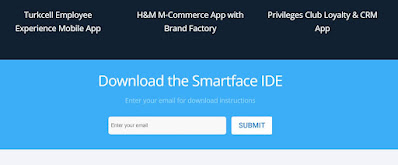
Cuối cùng, hãy làm theo hướng dẫn được cung cấp trong email của bạn.
2. Corellium
Corellium là một công cụ dành cho nhà phát triển khác cho phép bạn kiểm tra ứng dụng của mình một cách nhanh chóng với giá cả phải chăng. Chỉ với 99 đô la một tháng, bạn sẽ nhận được một trình giả lập chạy trên phần cứng của Arm. Điều này mang lại độ chính xác và hiệu suất tốt hơn của thiết bị iPhone thực so với trình giả lập dựa trên x86, Corellim cũng cho phép bạn nhận được kết quả trong thời gian thực để phát triển tốt hơn.
Với Corellium, bạn có thể chạy mã sản xuất mà không cần biên dịch lại chúng. Nó thậm chí có thể hỗ trợ các cảm biến trên iPhone như pin và GPS và ghi lại màn hình bằng FPS gốc của thiết bị.
Trình giả lập này cũng có các API mạnh mẽ tự động hóa các quy trình của bạn, cho phép bạn tích hợp nó với các khung thử nghiệm hiện có của mình. Ngoài ra, bạn có thể đặt các tính năng dành riêng cho phần cứng, giúp dễ dàng tạo ứng dụng được nhắm mục tiêu trên các thiết bị iOS cụ thể.
Không giống như Smartface, đây là một trình giả lập dựa trên đám mây mà bạn có thể sử dụng trong thiết bị Windows 10 của mình. Vì vậy, một số người có thể cảnh giác khi sử dụng nó vì tính bảo mật riêng tư.
Tuy nhiên, Corellium không thu thập bất kỳ thông tin nào của khách hàng, ngay cả từ bất kỳ mạng dự án khách hàng hoặc lưu lượng mạng nào. Tất cả dữ liệu trong đó đều được mã hóa và các khóa chỉ được cơ sở dữ liệu biết. Điều này giúp bạn yên tâm rằng bất kỳ thứ gì bạn phát triển trong máy ảo của họ đều an toàn và bảo mật.
Cách sử dụng Corellium
Để bắt đầu với Corellium:
Trên trình duyệt của bạn, hãy truy cập trang thử nghiệm ứng dụng của Corellium : https://www.corellium.com/solutions/app-testing
Nếu bạn muốn mua trình giả lập ngay lập tức, hãy nhấp vào nút bắt đầu. Nếu không, hãy nhấp vào tùy chọn dùng thử miễn phí ở phía trên bên phải của màn hình.
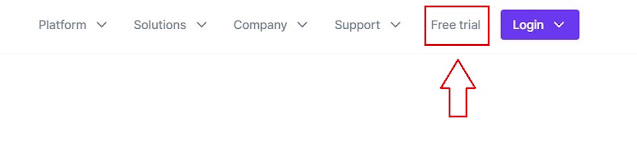
Chờ hướng dẫn trong email về cách bạn có thể bắt đầu sử dụng trình giả lập này.
3. Appetize.io
Trình giả lập này là một nền tảng dựa trên web hoạt động bằng cách tải lên ứng dụng iOS của bạn trên trang web của nó. Điều này là lý tưởng cho những người không muốn cài đặt bất kỳ thứ gì trên máy tính của mình và chỉ muốn nhanh chóng kiểm tra ứng dụng của họ. Appetize.io cũng hoạt động trên bất kỳ trình duyệt web nào, vì vậy bạn không cần phải lo lắng liệu thông số kỹ thuật của máy tính có đủ để xử lý phần mềm hay không.
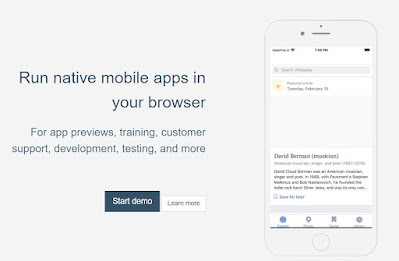
Appetize.io cũng là một trong những công cụ dành cho nhà phát triển iOS phổ biến nhất. Nó cho phép các nhà phát triển gỡ lỗi nhật ký, truy cập lưu lượng mạng và kiểm tra các sự cố khi sử dụng thiết bị từ xa. Tuy nhiên, một lưu ý quan trọng mà bạn nên biết là nó không cung cấp bất kỳ IDE nào cho quá trình phát triển. Nhưng nếu bạn chỉ cần kiểm tra ứng dụng của mình, điều này sẽ hoạt động hoàn hảo.
Cách sử dụng Appetize.io
Để bắt đầu với Appetize.io:
Mở trình duyệt web của bạn và truy cập trang web Appetize.io.
Sau đó, nhấp vào tải lên được tìm thấy trên menu trên cùng của trang web.
Trước khi tải ứng dụng của bạn lên, hãy đảm bảo rằng ứng dụng ở dạng tệp zip hoặc .tar.gz. Nếu không, trình giả lập sẽ không đọc ứng dụng.
Tiếp theo, nhấp vào Chọn tệp.
Từ cửa sổ mở tệp, tìm tệp bạn cần tải lên và nhấp vào Mở.
Cuối cùng, nhập email của bạn để nhận các liên kết đã tạo của các ứng dụng của bạn và chờ hướng dẫn qua email.
Chạy ứng dụng iOS trên Windows một cách dễ dàng
Với trình giả lập iOS, bạn có thể dễ dàng chạy và cài đặt các ứng dụng Apple trên máy tính Windows của mình một cách dễ dàng. Bạn không cần phải mua một thiết bị mới chỉ để thử nghiệm các ứng dụng. Ngoài ra còn có trình giả lập Android, vì vậy bạn cũng không cần phải chuyển sang một hệ điều hành mới, nếu bạn đang phát triển ứng dụng cho hệ thống này.




